Adonit Ink-M Support
กลับไปสู่หน้าผลิตภัณฑ์
ดาวน์โหลดคู่มือการใช้ Adonit INK-M ที่นี่
บทช่วยสอน Adonit - เรียนรู้วิธีใช้ INK-M
Adonit INK-M คืออะไร?
Adonit INK-M คือปากกาสไตลัสปลายเล็กที่มีคุณสมบัติของเมาส์ สร้างขึ้นเพื่อใช้กับแท็บเล็ตของ Windows และอุปกรณ์2อิน1โดยเฉพาะตัวปากกามีขอบแบนที่สามารถยึดติดกับอุปกรณ์ด้วยพลังแม่เหล็ก และใช้พอร์ต USB-Cในการชาร์จแบตเตอรี่
มีอุปกรณ์อะไรบ้างที่สามารถใช้คุณสมบัติปากกาสไตลัสของ INK-M ?
INK-M ได้รับการทดสอบการใช้งานและสามารถใช้งานได้กับอุปกรณ์ต่อไปนี้:
Microsoft Surface 3,
Microsoft Surface Pro 3/ 4/ 5/ 6/ 7/ X,
Microsoft Surface Book/ 2/ 3,
Microsoft Surface Laptop 1/ 2/ 3,
Microsoft Surface Studio/ 2,
Microsoft Surface Go/ 2,
Microsoft Surface Duo/ 2
มีอุปกรณ์อะไรบ้างที่สามารถใช้คุณสมบัติเมาส์ของ INK-M ?
คุณสมบัติเมาส์ของ INK-M สามารถใช้งานได้กับทุกอุปกรณ์ในทุกระบบปฏิบัติการตราบใดที่อุปกรณ์นั้นสามารถรองรับเมาส์บลูทูธได้
ไม่มีชื่ออุปกรณ์ของฉันในรายการ ฉันจะทราบได้อย่างไรบ้างอุปกรณ์ของฉันสามารถใช้ได้กับ INK-M หรือไม่?
ถ้าไม่มีชื่ออุปกรณ์ของคุณในรายการ กรุณาอีเมลแจ้งไปที่ help@adonit.net เพื่อสอบถามรายละเอียดการเข้ากันได้ของอุปกรณ์
INK-M มีบลูทูธในตัวไหม?ฉันต้องใช้ INK-M พร้อมกับแอพพลิเคชั่นหรือไม่?
ในคุณสมบัติปากกาสไตลัสจะไม่มีคุณสมบัติบลูทูธในส่วนของปากกาสไตลัส ไม่จำเป็นต้องเชื่อมต่อกับอุปกรณ์ใดๆ เพียงแค่เปิดใช้งานปากกาก็สามารถใช้งานได้ทันที
ในส่วนของเมาส์บลูทูธ คุณต้องเชื่อมต่อ INK-M กับอุปกรณ์ของคุณก่อน หลังจากเชื่อมต่อสำเร็จแล้วคุณก็สามารถใช้อีกด้านของปากกาเป็นเมาส์
ฉันจะเปิดใช้งานคุณสมบัติเมาส์ของ Adonit INK-M อย่างไร?
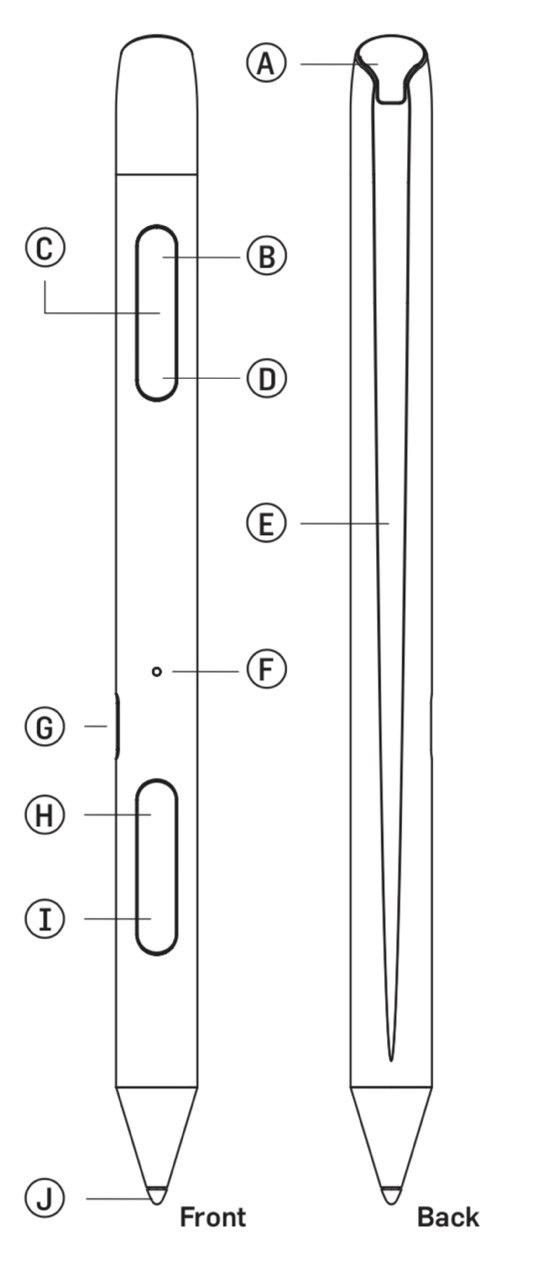
1. กดปุ่ม I เพื่อเปิดใช้งานปากกา (ไฟLED สีเขียว)
2. เมื่อคุณเห็นไฟLED สีเขียวให้กดปุ่ม Bไฟ LED สีน้ำเงินที่กะพริบช้าๆแสดงว่าปากกาได้เปลี่ยนเป็นโหมดเมาส์และปิดคุณสมบัติปากกาสไตลัสแล้ว
3. กดปุ่ม B และ D พร้อมกันเป็นเวลา 3 วินาทีไฟ LED สีน้ำเงินที่กะพริบถี่ๆแสดงว่าปากกากำลังรอเชื่อมต่ออยู่
4.ค้นหาปากกาสไตลัส Adonit INK-Mในรายการค้นหาบลูทูธบนอุปกรณ์ของคุณ หลังจากนั้นให้กดเลือกและอนุญาตการเชื่อมต่อ
หมายเหตุ: ไฟ LED สีน้ำเงินกะพริบถี่ๆจะกระพริบแบบนั้นเป็นเวลา 1 นาทีและจะเปลี่ยนกลับเป็น LED สีน้ำเงินกะพริบช้าๆ
เหตุใดฉันจึงไม่สามารถใช้คุณสมบัติสไตลัสหลังจากเชื่อมต่อเมาส์สำเร็จ
คุณสมบัติปากกาสไตลัสและคุณสมบัติเม้าส์เป็นคุณสมบัติที่แยกจากกัน คุณสมบัติปากกาสไตลัสจะปิดการใช้งานลงในขณะที่ใช้คุณสมบัติเมาส์คุณต้องสลับใช้คุณสมบัติทั้งสองไปมาตามความต้องการของคุณ
เมื่อต้องการเปลี่ยนไปใช้คุณสมบัติเมาส์ ให้กดปุ่ม B (LED แสดงแสงสีฟ้าอ่อน)
เมื่อต้องการเปลี่ยนไปใช้คุณสมบัติปากกาสไตลัส ให้กดปุ่ม I (LED แสดงไฟสีเขียวอ่อน)
* หากเชื่อมต่ออุปกรณ์ไม่สำเร็จ โปรดลอง 1. ลบอุปกรณ์บลูทูธทั้งหมดในคอมพิวเตอร์ของคุณ2. ปิดบลูทูธแล้วเปิดใหม่อีกครั้ง3. ทำขั้นตอนเชื่อมต่ออุปกรณ์ซ้ำเพื่อเชื่อมต่อปากกาอีกครั้ง
คุณจะปิดการใช้งานปากกาสไตลัส INK-M อย่างไร?
คุณสามารถปิดการใช้งานปากกาสไตลัส Adonit INK-M ได้โดยการกดปุ่มH และปุ่ม I พร้อมกันเป็นเวลา 3 วินาทีจนกว่าไฟจะดับลง INK-M สามารถกดปิดได้ไม่ว่าจะอยู่ในคุณสมบัติเมาส์หรือปากกาสไตลัสก็ตาม
INK-M ปิดการใช้งานอัตโนมัติหรือไม่?
INK-M จะปิดการใช้อัตโนมัติเมื่อไม่ได้กดปุ่มใดๆหรือปลายปากกาไม่ได้ถูกกดเป็นเวลานาน 20 นาที
เมาส์บลูทูธของ INK-M จะเชื่อมต่อกับอุปกรณ์ที่เคยเชื่อมต่อมาก่อนโดยอัตโนมัติหรือไม่
ใช่ ตัวปากกาจะเชื่อมต่อกับอุปกรณ์ก่อนหน้าโดยอัตโนมัติทุกครั้งที่สลับไปยังโหมดเมาส์และตราบใดที่คุณไม่ได้ลบการเชื่อมต่อปากกาออกจากอุปกรณ์ของคุณ
ทำไมนานๆทีลูกกลิ้งเมาส์ถึงจู่ๆไม่ตอบสนองต่อนิ้วของฉัน?
กรุณาปล่อยนิ้วของคุณแล้ววางลงบนลูกกลิ้งอีกครั้ง
ปากกา INK-M สามารถทำงานกับพื้นผิวหรือแผ่นรองแบบไหนบ้าง?
INK-M สามารถทำงานได้กับพื้นผิวหรือแผ่นรองเมาส์เกือบทุกประเภท เหมือนเมาส์อินฟาเรดทั่วไป
INK-M ไม่สามารถใช้งานได้กับพื้นผิวที่ทำจากกระจก
Adonit INK-M สามารถใช้งานได้กับอุปกรณ์แท็บเล็ตเท่านั้นหรือไม่?
ยิ่งไปกว่านั้น อุปกรณ์ใด ๆที่มีคุณสมบัติเมาส์บลูทูธก็สามารถใช้งานได้หมดเหมือนโทรศัพท์ แล็บท็อบหรือคอมพิวเตอร์
ฉันสามารถปรับแต่งปุ่มเมาส์ของ Adonit INK-M ได้หรือไม่?
คุณสามารถปรับแต่งปุ่มหลัก ลูกกลิ้งและความอ่อนไหวของเมาส์ได้ที่การตั้งค่า
หมายเหตุ:คุณสมบัติที่ปรับแต่งได้จะต่างกันไปตามแต่ละอุปกรณ์ที่ใช้
ปุ่มในคุณสมบัติเมาส์ของ Adonit INK-M ใช้ทำอะไรบ้าง?
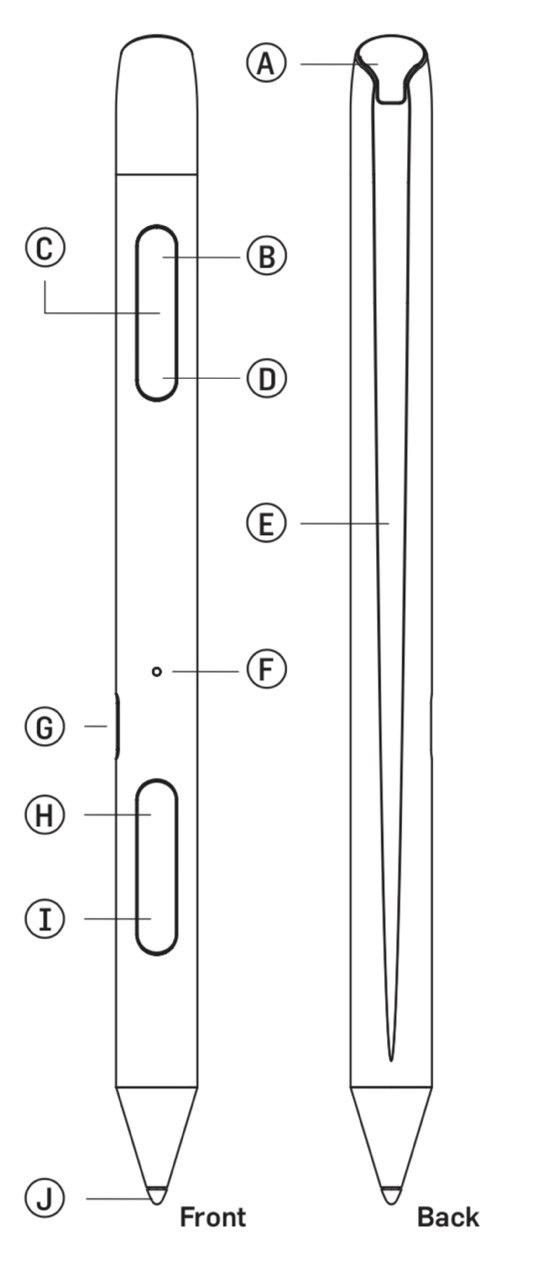
B:คลิ้กซ้าย
C:ลูกกลิ้งเมาส์
D:คลิ้กขวา
H:ปุ่มทางลัดสไตลัส ช่วยซัพพอร์ตคลิ้กขวา
ถ้าจะใช้เป็นคลิ้กขวา:ให้กดปุ่มHค้าง แล้วเคาะปลายปากกาลงไปบนจอ
หมายเหตุ:คลิ้กขวาจะมีคุณสมบัติแตกต่างกันตามแอพพลิเคชั่นที่แตกต่างกันไป
I:ปุ่มทางลัดสไตลัส ปุ่มเปิดใช้งานปากกาและยางลบอัจฉริยะในแอพพลิเคชั่นทั่วไป คุณสามรถใช้คุณสมบัติยางลบได้เพียงกดปุ่มIค้าง แล้วเคาะปลายปากกาไปยังพื้นที่ที่ต้องการลบ
ในส่วนของคุณสมบัติปากกาสไตลัส Adonit INK-M สามารถรองรับคุณสมบัติความอ่อนไหวต่อแรงกดหรือไม่?
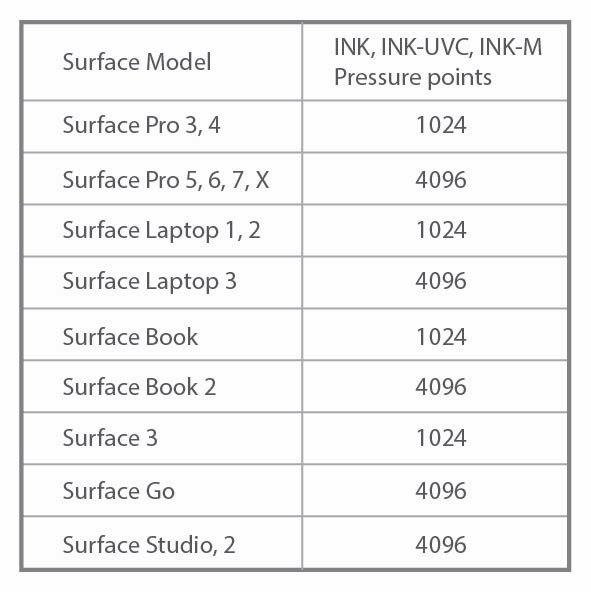
สามารถรองรับได้เทคโนโลยีล้ำสมัยของเราสามารถรองรับความอ่อนโยนต่อแรงกด 4,096 ระดับ
ในส่วนของคุณสมบัติปากกาสไตลัส Adonit INK-M สามารถรองรับการปฏิเสธฝ่ามือหรือไม่?
สามารถรองรับได้
แอปที่แนะนำให้ใช้กับ INK-M มีอะไรบ้าง
ทุกแอปที่รองรับ Windows INK จะสามารถรองรับ Adonit INK-M สำหรับรายชื่อแอปที่แนนำ โปรดดูที่หน้า แอปสำหรับ Windows INK
https://www.microsoft.com/en-us/store/collections/windowsinkcollection
อุปกรณ์ใดบ้างที่ Adonit INK-M สามารถยึดติดด้วยพลังแม่เหล็กได้?
Surface 3, Surface Pro (3rd-7th Gen), Surface Book (all models), Surface Go (all models), Surface Studio (all models)
ไฟLEDต่างๆบน Adonit INK-M มีความหมายอะไรบ้าง?
สีน้ำเงินไม่กระพริบ: เชื่อมต่อสำเร็จหรือชาร์จแบตเตอรี่เต็ม
สีน้ำเงินกะพริบช้า: เชื่อมต่อเมาส์อีกครั้งหรือชาร์จแบตเตอรี่เต็ม
สีน้ำเงินกะพริบถี่: โหมดเชื่อมต่ออุปกรณ์
สีแดงไม่กระพริบ: โหมดชาร์จแบตเตอรี่
สีแดงกระพริบช้า: โหมดแบตเตอรี่ต่ำ
สีเขียวไม่กระพริบ: ชาร์จแบตเตอรี่เต็มหรืออยู่ในโหมดสไตลัส
ฉันสามารถชาร์จแบตเตอรี่ Adonit INK-M ได้อย่างไร?
คุณสามารถชาร์จแบตเตอรี่ได้เพียงเชื่อมต่อตัวเชื่อม USB-C ไปยังช่องเสียบชาร์จแบตเตอรี่ของ Adonit INK-M แล้วเอาปลายอีกด้านของสายตัวเชื่อมไปเสียบกับพอร์ตUSBปกติ
ทำไมเมาส์ของ INK-M ยังคงทำงานอยู่แม้ปากกาจะอยู่ห่างจากพื้นผิวแล้ว?
เป็นส่วนหนึ่งของคุณสมบัติของ INK-M และแตกต่างจากเมาส์โดยทั่วไประยะการควบคุมคือลอยสูง 5 เซนติเมตรบนอากาศไม่สามารถปิดหรือกำหนดเองได้
ใช้เวลาชาร์จแบตเตอรี่ Adonit INK-M นานเท่าไร?
Adonit INK-M ควรจะชาร์จเต็มภายใน 1 ชั่วโมง
Adonit INK-M สามารถใช้งานได้เท่าไรหลังจากชาร์จแบตเตอรี่เต็มแล้ว?อายุการใช้งานแบตเตอรี่ของ Adonit INK-M นานเท่าไร?
ปากกาสไตลัส: 30 ชั่วโมง
เมาส์: 5 ชั่วโมง
ควรจะรักษาความสะอาดของปลายเมาส์อย่างไร?
เป่าลมเข้าไปในรูเซ็นเซอร์เพื่อไล่ฝุ่นที่เกาะอยู่
อย่าทำความสะอาดรูเซ็นเซอร์ด้วยปากกา วัตถุมีคมหรือนิ้วของคุณ
ความแตกต่างระหว่างปากกาสไตลัส Adonit INK-M และ Adonit INK คืออะไร?
แตกต่างกันที่คุณสมบัติเมาส์เป็นส่วนใหญ่ ในส่วนปากกาสไตลัส ทั้งสองรุ่นเป็นปากกาสไตลัส INK ที่มีคุณสมบัติและการรองรับเหมือนกันคำถามอื่นๆที่เกี่ยวข้องกับปากกาสไตลัส สามารถดูรายละเอียดเพิ่มเติมในหน้าด้านล่างได้
https://www.adonit.net/th/support/ink/
หากยังมีข้อสงสัยใดๆ
ส่งอีเมลหาเราได้ที่ help@adonit.net ซึ่งเรายินดีที่จะช่วยเหลือคุณเสมอ
